Windows11/10で予約済みストレージを有効または無効にする方法
Windows機能の更新がエンドユーザーに公開されるたびに、多くの人がストレージスペースの不足、更新をダウンロードできない、更新のエクスペリエンスが遅いなどの不満を持っています。問題は、それらの多くがコンピューター上で利用可能な十分なストレージスペースを持っていないことです。 予約済みストレージ Windowsがプリインストールされているデバイス、またはWindowsがクリーンインストールされているデバイスに自動的に表示されます。このガイドでは、Windows11/10で予約済みストレージを有効または無効にする方法を説明します。
Windows11/10で予約済みストレージを有効または無効にする
Microsoftは、ストレージ容量が少ないために更新がスタックしないようにしたいと考えています。更新プロセスには、更新をダウンロード、抽出、および適用できるように十分なスペースが必要です。予約ストレージのサイズは通常約7GBです。更新、一時ファイル、アプリ、システムキャッシュなどのための十分なスペースを提供します。 Microsoftによると、予約済みストレージのペースのサイズは、時間の経過とデバイスの使用方法によって異なります。
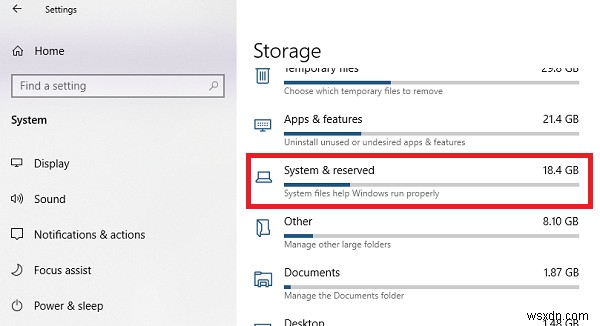
とはいえ、この機能は、2019年5月のアップデートがプリインストールされているデバイス、またはオペレーティングシステムのクリーンインストールを実行した後にデフォルトで有効になっています。この機能があるかどうかを確認するには、次の手順に従います。
- [設定]>[システム]>[ストレージ]を開く
- [その他のカテゴリを表示]をクリックします リンク。
- [システムと予約済み]アイテムをクリックします。
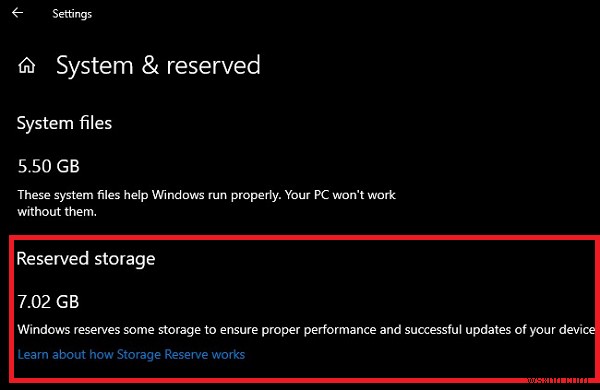
予約済みストレージがリストにない場合は、デバイスのハードディスクのスペースが限られているか、この機能があり、使用したくない場合は新規インストールまたは新規インストールではない可能性があります。方法は次のとおりです。無効にします。また、予約済みストレージは、Windows 10、v1903がプリインストールされた新しいPCで、クリーンインストールで自動的に有効になります。以前のバージョンのWindows10から更新する場合は有効になりません。
レジストリを使用して予約済みストレージを有効または無効にする
予約ストレージについて知っておくべきことは次のとおりです。無効にすると、再度有効にできない可能性があります。既存のコンピューターで試しましたが、機能しませんでした。
したがって、予約済みストレージを無効にすることを選択したので、レジストリエディタを使用する必要があります。
regedit と入力して、レジストリエディタを開きます。 RUNプロンプトでEnterキーを押します。
移動先:
Computer\HKEY_LOCAL_MACHINE\SOFTWARE\Microsoft\Windows\CurrentVersion\ReserveManager
DWORDをダブルクリックしますShippedWithReserves 値を1に設定します 。
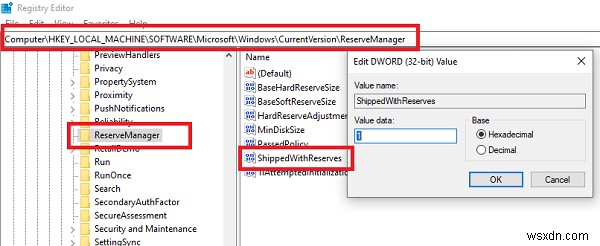
コンピュータを再起動すると、ストレージストレージは使用できなくなります。
変更を元に戻すには、行った変更を元に戻すだけです。
マイクロソフトがこれを、ユーザーがオンデマンドで有効にできる機能として展開することを願っています。
読む :予約済みストレージを無効または有効にするDISMコマンド。
予約済みストレージのサイズを減らす方法
予約ストレージのスペースを削減したい場合は、現時点で2つの方法があります。
- [設定]>[アプリ]>[アプリと機能]>[オプション機能の管理]に移動します。使用していないオプション機能をアンインストールします。
- [設定]>[時間と言語]>[言語]に移動します。使用していない言語とそのアドオンをアンインストールします。
予約済みストレージは、一時ファイルを作成するためにアプリやシステムプロセスでも使用されます。予約済みのストレージスペースがいっぱいになると、Windows10は不要な一時ファイルを自動的に削除します。
これは便利な機能であり、無効にしないことをお勧めします。ただし、ストレージ容量が不足している場合は、そうすることを選択できます。
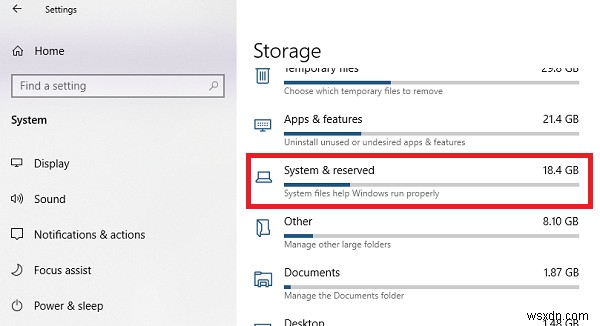
-
Windows11/10でパワースロットリングを有効または無効にする方法
Windows 11/10には、パワースロットリングと呼ばれる省電力テクノロジーが含まれています。 。このテクノロジーのユニークな特徴は、ユーザーに強力なマルチタスク機能へのアクセスを提供しながら、電力効率の高い方法でバックグラウンド作業を実行することにより、バッテリー寿命を改善することです。役に立たない場合は、無効にすることができます。 Windows11/10のパワースロットリング Windowsに組み込まれている検出システムは、ユーザーにとって重要なアクティブなユーザータスクまたは作業を識別し、それらを実行し続けるのに役立ちます。他のプロセスは自動的に抑制されます。タスクマネージャーを
-
Windows11/10で予約済みストレージを無効または有効にするDISMコマンド
予約ストレージは、Windows11/10の機能です。この機能の主な目的は、Windows10UpdateをダウンロードするときにWindowsPCのストレージ容量が不足しないようにすることです。ただし、これは、新規インストールまたはWindowsのリセット時にWindows10セットアッププロセスによってのみ有効になりました。この投稿では、DISMコマンドを使用してWindows11/10で予約済みストレージを有効または無効にする方法を示します。最良の部分は、オンデマンドで有効または無効にできることです。つまり、Windowsのセットアッププロセスに依存しません。 Windows 10 v
